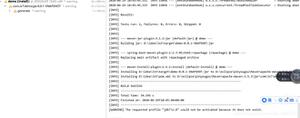如何在iPhone上获得新的自动化?HomeKit创建音乐播放自动化

您知道您可以使用 Homepod 和 Homepod mini 实现自动化吗?即使它是您的第一台智能扬声器,您也可能已经熟悉使用 Siri 流式传输音乐、设置闹钟、预约和其他基本功能。但是,您的 HomePod 可以做的远不止这些,例如自动执行任务以及每天在特定时间或回家时播放音乐等事情。
HomePod 必须提供的最大功能之一是家庭自动化。没错,只要您拥有所有必要的设备,您的房子就会完全自动化。这在 Apple HomeKit 的帮助下成为可能。如果您家中有 HomeKit 设备,例如电源插座、电灯开关或灯泡,您可以根据自己的喜好自动化这些设备的功能。即使您没有任何 HomeKit 设备,您也可以使用 HomePod 自动执行任务,因为它本质上是一个可以播放音乐的 HomeKit 集线器。因此,我们将介绍一个示例自动化,在您在家的特定时间播放音乐。
让我们看一下使用 HomePod 设置新的自动化。
如何为 HomePod 创建音乐播放自动化
无论如何,您无法让 Siri 为您创建新的自动化。相反,您需要在 iPhone 或 iPad 上使用家庭应用程序。只需按照以下步骤操作:
- 在 iPhone 或 iPad 上启动家庭应用程序。

- 检查您是否在应用程序的“主页”部分。现在,长按位于收藏夹下的 HomePod。

- 这将打开一个专门的菜单,显示所有与 HomePod 相关的设置。向下滚动到自动化部分,然后点击“添加自动化”开始。

- 您在自动化创建菜单中。在这里,您可以选择要创建的自动化类型。在本例中,我们将创建一个在一天中的特定时间触发的基本 HomePod 音乐自动化。

- 现在,您可以选择时间,选择自动化运行的日期,还可以选择是否应该在您在家或不在家时触发自动化。配置完这些设置后,点击“下一步”。

- 在这个菜单中,你所有的 HomeKit 配件都会出现。您可以选择要使用的附件。由于我们在这里创建音乐播放自动化,我们将选择 HomePod 并点击“音频”。

- 现在,您可以从您的资料库中选择一个播放列表或一首歌曲,以便在触发自动化时播放。您还可以从 Apple Music 中选择播放列表或选择广播电台进行播放。

- 选择歌曲、播放列表或广播电台后,您将返回自动化菜单。现在,只需点击“完成”即可保存您的新自动化。

你去吧。您已经成功地为 HomePod 创建了第一个自动化,如果您按照此处的示例创建了一个音乐自动化。
根据您选择和配置的自动化类型,上述步骤可能略有不同。例如,如果您选择自动化来控制智能灯等 HomeKit 配件,您将不会使用歌曲选择步骤。相反,您需要选择触发器来简单地打开或关闭灯。
同样,您需要创建一堆不同的自动化来执行各种任务以完全自动化您的房子。当然,你还需要所有必要的 HomeKit 配件,这可能会花费很多钱,比如智能门锁、网状 Wi-Fi 路由器、智能安全摄像头等等。
对于那些没有 HomeKit 配件的人,您将只能使用 HomePod 实现音乐播放自动化。但是,您仍然可以通过触发这些自动化的方式获得真正的创意。如果您有兴趣购买 HomeKit 配件以充分利用您的新 HomePod,您可以在亚马逊上找到 HomeKit 配件(是的,这是一个附属链接,这意味着如果进行购买,我们会收取少量费用,其中的收益帮助保持这个网站运行)。
希望您能够使用上述过程来创建多个新的自动化,以便与您的新 HomePod 一起使用。您对 Apple HomeKit 必须提供的所有自动化功能有何印象?你设置了音乐自动化,还是另一个?您目前有多少 HomeKit 配件?
以上是 如何在iPhone上获得新的自动化?HomeKit创建音乐播放自动化 的全部内容, 来源链接: utcz.com/dzbk/920953.html